Os dispositivos USB devem ser ejetados antes de removê-los de um computador ou desligar. O dispositivo é ejetado para evitar que os dados sejam gravados. Se você desconectar o dispositivo sem ejetar adequadamente, o processo de codificação de dados é vítima de corrupção.
Às vezes, o seu Mac executa alguma manutenção básica na unidade; você precisa sinalizar que deseja removê-lo. No entanto, ejetar unidades USB sem segurança do seu Mac pode ser totalmente inofensivo.
Neste post, exploraremos como ejetar USB do Mac com segurança, por que é importante ter cuidado e falaremos sobre várias maneiras de alcançá-lo.
Conteúdo: Parte 1. É seguro remover o USB sem ejetar o Mac?Parte 2. Como faço para remover com segurança um USB do meu Mac?Parte 3. Como recuperar dados de uma unidade USB corrompidaParte 4. Conclusão
Parte 1. É seguro remover o USB sem ejetar o Mac?
Você realmente precisa remover o USB com segurança?
Por que é importante para você saber como ejetar USB do Mac com segurança? Existem algumas desvantagens se você não remover o seu USB com segurança abaixo:
1. O destacamento abrupto do USB pode corromper os dados
O sistema operacional emprega o cache de gravação, tornando importante a conformidade com o processo de ejeção apropriado. Com o arquivo pronto no estado de execução, o SO atrasa o processo de codificação e armazena em cache os dados até que outras operações sejam concluídas. Se você desconectar o USB com um cache em andamento, seus dados poderão ser corrompidos.
A remoção segura do dispositivo externo consuma o cache ou os dados restantes e interrompe todos os processos em andamento em segundo plano.
2. Prejudica o sistema de arquivos lógicos
Outro prejuízo da ejeção insegura do USB é o comprometimento do sistema de arquivos lógico. Ejeção insegura destrói células. Essas células armazenam dados da unidade interna e qualquer dano pode tornar as informações existentes inacessíveis.
3. Perda de dados
Remover uma unidade prematuramente enquanto ela ainda está em uso abre uma nova lata de worms. Ele desencadeia corrupções que essencialmente o obrigam a reformatar completamente a unidade. Sem backup, você pode ser pego dormindo. É por isso que o seu Mac exibe uma mensagem para lembrá-lo de ejetar unidades com segurança.
Abaixo estão exemplos de circunstâncias em que remover uma unidade prematuramente pode danificar o USB:
- Executando a instalação de arquivos via USB
- Copiando arquivos de ou para a unidade flash
- Quando um processo aberto está usando o conteúdo da unidade
- Quando o USB está sendo apagado ou formatado
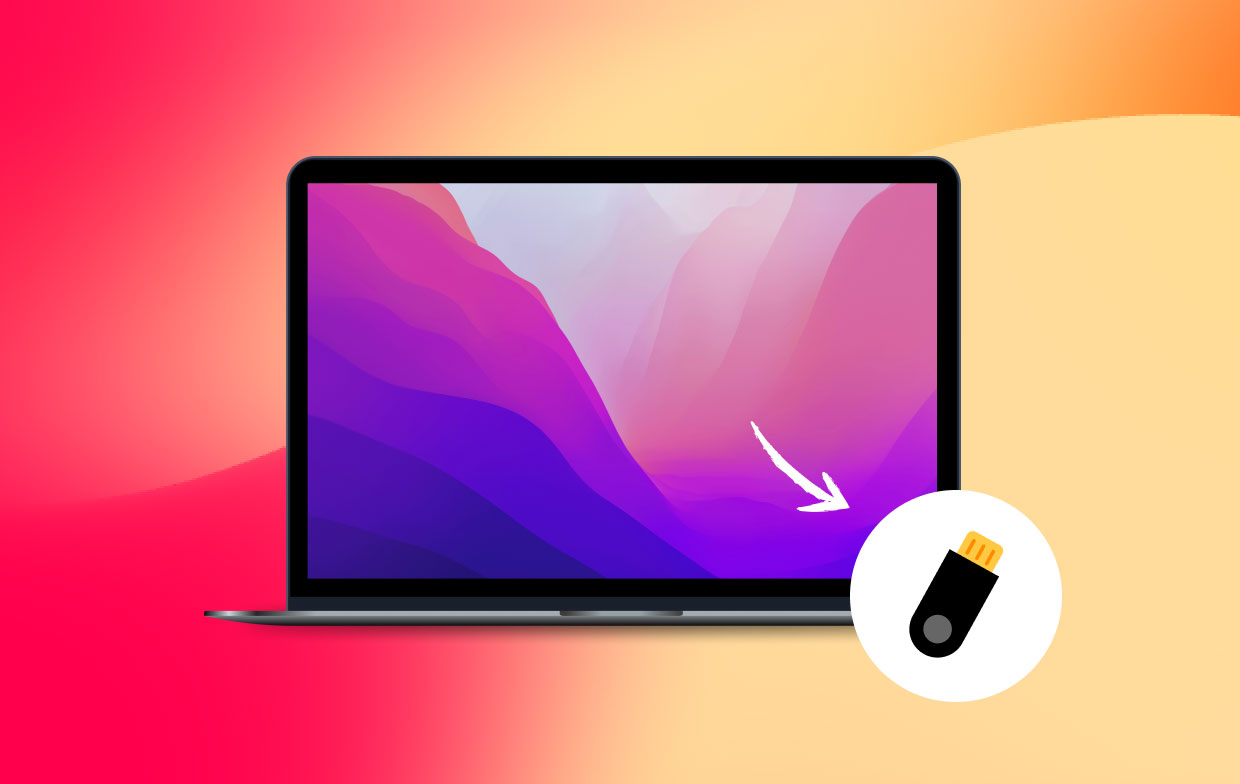
Parte 2. Como faço para remover com segurança um USB do meu Mac?
Há mais de uma maneira de ejetar o USB do Mac com segurança, em vez de retirá-lo abruptamente.
#1. Como ejetar USB do Mac sem Finder
Se você possui uma unidade USB emparelhada com o seu Mac, ela aparece na sua área de trabalho por padrão, a menos que você a tenha ajustado especificamente para não fazer isso.
Para ejetar USBs com a técnica de clique com o botão direito, basta clicar com o botão direito do mouse no dispositivo que deseja desconectar e clicar no botão "Ejetar unidade"Botão.
Agora, aguarde o drive sair da área de trabalho antes de desconectá-lo. Isso pode demorar alguns segundos.
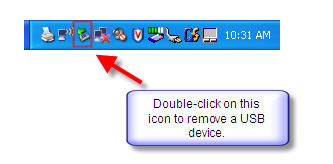
#2. Como ejetar USB do Mac com Finder
Como eu ejeto o USB do Mac sem ícone? Comando-E pode ser a operação mais fácil.
Aqui também está outra maneira de ejetar com segurança unidades USB do Mac, que é iniciar uma janela do Finder com o dispositivo conectado ao seu computador.
Onde está Botão Ejetar USB no Mac? Ao pé da barra lateral na janela do Finder, a unidade aparece no Lista de dispositivos. Basta tocar no botão Ejetar à direita do USB para removê-lo com segurança.
Sente-se e aguarde a unidade desaparecer da barra lateral, sinalizando que é seguro desconectá-la do computador.
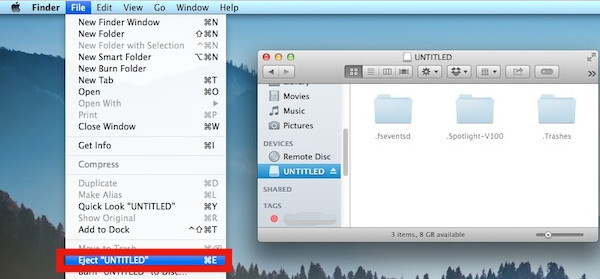
#3. Dispositivo de lixo para ejetar corretamente o USB do Mac
A última maneira de ejetar o USB do Mac com segurança é destruindo o dispositivo. Com essa abordagem, você pode clicar e arraste qualquer ícone USB conectado para a Lixeira no Dock e sua tag é substituída pela opção Ejetar.
Após puxar, você pode deixar passar o recurso Ejetar e isso descarregará com segurança a unidade de mídia do seu computador. Próximo, aguarde o ícone desaparecer da área de trabalho e você está pronto para ir.
Parte 3. Como recuperar dados de uma unidade USB corrompida
Agora que você sabe como ejetar o USB do Mac. Então, o que fazer quando você ejeta o USB do Mac inadvertidamente, causando perda de dados? Você pode resgatar ou recuperar dados de uma unidade USB corrompida.
#1. Reparar unidade flash USB corrompida usando primeiros socorros
- Inicie o Finder no Mac e clique em Ir no canto superior direito da área de trabalho.
- Selecione Utilitários e spot Utilitário de disco abrir.
- Encontre e escolha a unidade flash USB corrompida em Utilitário de Disco na barra lateral esquerda.
- Torneira Primeiros Socorros no meio-alto e pressione Executar para corrigir esta unidade.
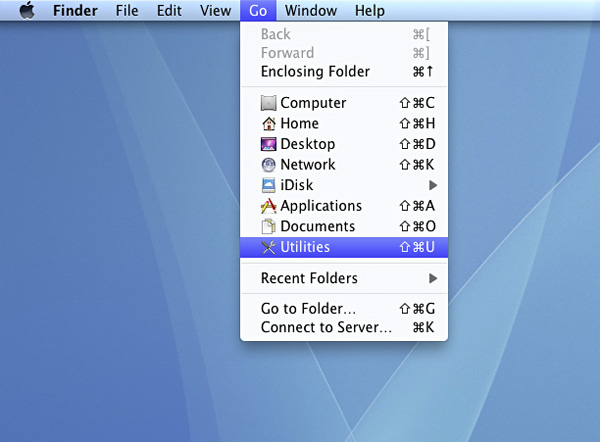
#2. Use ferramentas de recuperação de dados para restaurar dados USB perdidos
O software de recuperação de dados dedicado facilita a restauração de dados perdidos da unidade USB corrompida no Mac. Obtenha uma ferramenta fácil de usar para recuperar seus arquivos perdidos sem lutar. Baixe e instale o software de recuperação de dados, execute-o com sua unidade USB sincronizada.
Seu USB pode conter milhares de arquivos, resolver os que você precisa e desnatar. Experimente o modo de recuperação avançado para digitalizar novamente um USB obstinado e desenterrar mais arquivos descartados. É para quem pode embaçar um espelho, você não precisa de conhecimento de software.
Dicas para Mac: limpe e otimize seu Mac lento com o PowerMyMac
Você não precisa gastar dinheiro com um novo Mac se sentir que um antigo atingiu a parede. iMyMac PowerMyMac dá ao seu dispositivo uma nova vida, examinando as entranhas do seu sistema para limpe aplicativos que consomem muita memória e vingadores espaciais.
Além da limpeza, o PowerMyMac vem com recursos bacanas ferramentas de otimização e manutenção. Ele ajuda você a deletar apps sem deixar vestígios. Um Mac velho e cansado ressuscita por liberando espaço purgável. Ele vem com tecnologia inteligente para descobrir arquivos e duplicatas não utilizados, obsoletos e supermassivos.

Parte 4. Conclusão
Todo usuário de Mac precisa saber como ejetar USB do Mac com segurança para proteger a integridade dos dados e a longevidade do dispositivo. Isso adiciona uma camada extra de segurança aos seus dados salvos e oferece mais controle da unidade externa.
É prudente remover sua unidade de mídia com segurança para evitar possíveis problemas. Algumas pessoas podem incentivá-lo a arrancá-lo apressadamente, argumentando que é leve, mas isso pode bagunçar as células dentro da unidade e diminuir sua vida útil. Melhor prevenir do que remediar, sempre ejete com segurança e não abuse da sorte!




Ricardo Ernesto2022-03-06 16:03:16
Gráfico legal, mas ERRADO na parte inferior do número 1, é de uma máquina Windows, não de um Mac.
Xá Mohammad Polonês2020-11-09 12:58:45
Olá, Obrigado por escrever esta revisão detalhada.Eu li seu site. Na verdade, encontrei a informação que procurava em seu artigo. É muito útil. Eu me beneficiei com a leitura de seu artigo. Muito obrigado.